小熊win7系统重装教程
Win7系统怎么进行重装?虽说现在win7已经停更一段时间,但是在win10不好用的情况下,还是有不少小伙伴转向win7阵营。今天就跟着教程学习小熊如何一键重装win7系统吧。
小熊一键重装win7系统具体步骤
第一步
直接在打开的小熊界面中选择“重装系统”进入;等小熊检测好系统信息后点击“下一步”。选择好需要安装的win7系统文件并进行“下一步”操作。
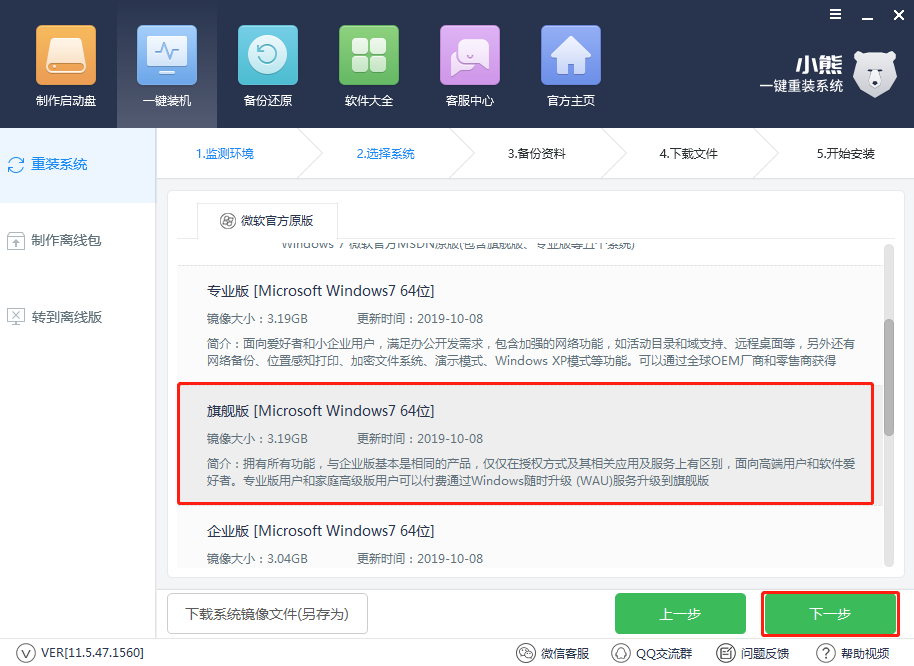
第二步
开始在界面中勾选重要文件进行备份后点击“下一步”。
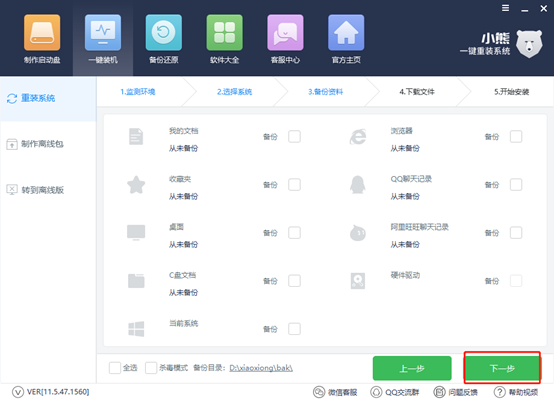
第三步
此时小熊会弹出以下提示窗口,直接点击“安装系统”关闭窗口。
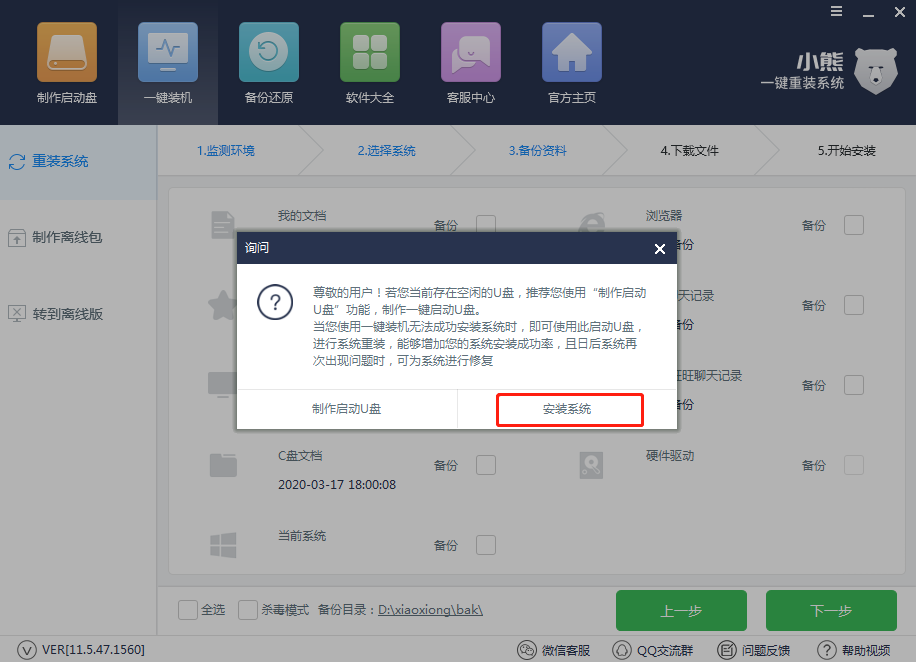
第四步
小熊开始下载win7系统文件,文件下载完成后“立即重启”电脑。
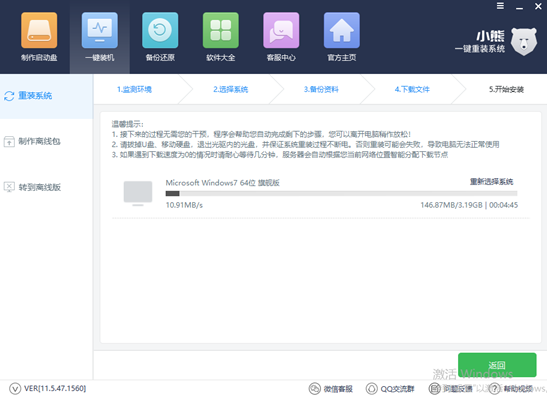
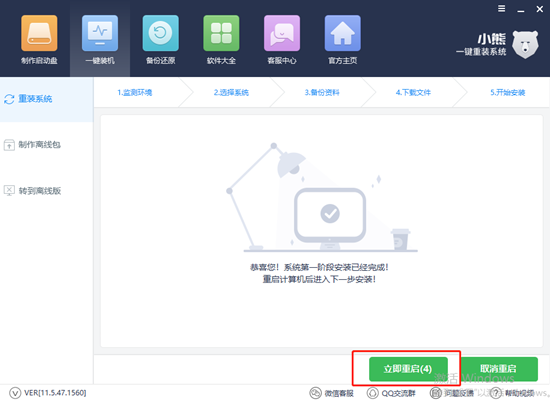
第五步
直接在界面中选择以下模式回车进入。

第六步
小熊开始自动安装win7系统,同样无需手动操作,耐心等待安装完成。
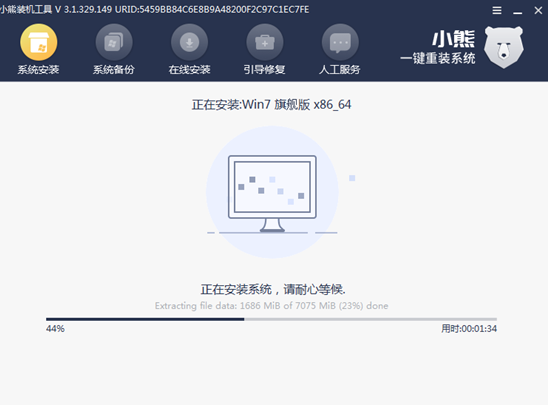
第七步
系统安装完成后再次重启电脑,经过多次重启部署安装,电脑最终进入win7桌面,重装结束。

以上就是本次小编为大家带来的小熊win7系统重装教程,如果觉得有用的话可以将此篇教程收藏好,以备不时之需。
上一篇:小熊本地模式重装win7系统详解
下一篇:台式机怎样用U盘重装win7系统
Win10教程查看更多

怎么简单安装win10系统? 2021-10-08 查看详情

演示电脑怎么在线重装win10系统? 2021-10-05 查看详情

电脑新手应该如何重装win10系统? 2021-10-05 查看详情

电脑系统坏了怎么重装系统? 2021-09-24 查看详情
重装系统教程查看更多










